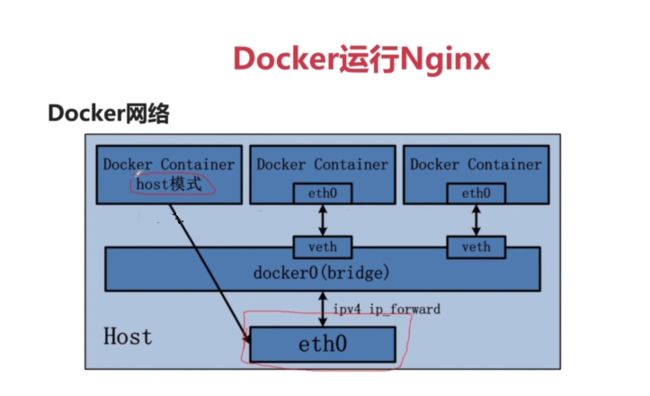什么是docker——官网
- Docker is the world's leading software containerization platform(Docker是世界领先的软件集装箱平台)
- Docker公司开发,开源,托管在github
- 跨平台,支持Windows,Macos,Linux
Docker思想
- 集装箱
- 标准化
1.运输方式
2.存储方式
3.API接口 - 隔离
Docker解决了什么问题?
- 我本地运行没问题!
- 系统好卡,哪个哥们又写死循环了?!
- 双11来了,服务器撑不住啦!
Docker的标准化让快速扩展,弹性伸缩变得简单,其主要解决了运行环境不一致所带来的问题
Docker核心技术(镜像,仓库,容器)
Docker镜像
联合文件系统:利用分层的概念来进行存储,每一层都是只读的
Docker容器
与任何容器技术一样,就该程序而言,它有自己的文件系统、存储系统、处理器和内存等部件。容器与虚拟机之间的区别主要在于,虚拟机管理程序对整个设备进行抽象处理,而容器只是对操作系统内核进行抽象处理。Docker到底是什么?为什么它这么火!
Docker仓库
- hub.docker.com
- c.163.com
Docker安装
Windows系统安装:
- Win10之外:下载地址
- Win10(旗舰版):下载地址
- 如果第一次启动docker很慢,从github上拉代码速度很慢,可以考虑下载boot2docker.iso:下载地址,放在windows个人用户.docker/machine/cache目录下,之后重新启动即可。
MacOs系统安装:
- Yosemite 10.10.3+(2014/6):下载地址
- 旧版本:下载地址
Linux系统安装
- Redhat & CentOs:64-bit OS and version 3.10
- Ubuntu:64-bit OS and version 3.10
我自己安装的时候遇到的问题:
- 首先进入root权限,Ubuntu默认root密码是随机的,即每次开机都有一个新的root密码。我们可以在终端输入命令 sudo passwd,然后输入当前用户的密码,终端会提示我们输入新的密码并确认,此时的密码就是root新密码。修改成功后,输入命令 su root,再输入新的密码就ok了。
- 使用 apt-get install -y docker.io来进行安装docker,安装完成通过docker version查看安装结果,如果出现Are you trying to connect to a TLS-enabled daemon without TLS? 错误,是因为我们没有启动docker线程,通过docker -d和sudo service docker start启动docker,再次查看docker版本。
- 注: daemon:Linux的系统服务是以daemon运行的,主要分为两大类daemon:
1)standalone:可以自行单独启动服务,如httpd、vsftpd等,它的特点是响应速度快,但资源占用高。
2)super daemon:一个特殊的daemon统一管理,当客户端没有请求时,各项服务不启动,直到有客户端请求时,super daemon才唤醒相应的服务。 - 注:Apparmor——Linux内核中的强制访问控制系统
第一个docker镜像
- docker pull [OPTIONS] NAME[:TAG] ,这个命令用来拉去镜像的,它会从docker的远程仓库拉取一个镜像到本地,NAME表示要拉取镜像的名称
- docker images [OPTIONS] [REPOSITORY[:TAG]], 这个命令用来查看本地都有哪些镜像,也可以用来验证pull是否成功。
第一个docker容器
- docker run [OPTIONS] IMAGE[:TAG][COMMAND][ARG...],运行命令
- docker ps -a,列出所有容器(含沉睡镜像);
- docker rm -f [options],移除某个ID的容器
由于ubuntu系统是32位的问题出现以下各种错误,不过在解决问题的时候倒是熟悉了一些命令,重新装了一个ubuntu64位系统, 运行docker pull hello-world docker run hello-worl,即完成从远程仓库拉镜像,并运行该镜像
- docker run No command specified
- Shutting down daemon due to errors: pid file found, ensure docker is not run[http://blog.csdn.net/lincyang/article/details/44156895]
- docker run hello-world exec format error 解决办法:版本问题
Docker 容器镜像删除
1.停止所有的container,这样才能够删除其中的images:
docker stop $(docker ps -a -q)
如果想要删除所有container的话再加一个指令:
docker rm $(docker ps -a -q)
2.查看当前有些什么images
docker images
3.删除images,通过image的id来指定删除谁
docker rmi
想要删除untagged images,也就是那些id为的image的话可以用
docker rmi $(docker images | grep "^" | awk "{print $3}")
要删除全部image的话
docker rmi $(docker images -q)
4.两个新认识的概念Debian/ mountpoint(挂载点)
Docker网络
- 网络类型 Bridge Host None
- 端口映射
Docker运行Nginx
- 持久运行的容器
- 前台挂起&后台运行
- 进入容器内部
步骤:
-
docker pull hub.c.163.com/library/nginx:latest(从网易蜂巢镜像中心拉nginx镜像) -
docker images(查看镜像文件是否存在) -
docker run hub.c.163.com/library/nginx(运行):
执行run命令后,终端没有任何提示,此时,重新打开一个终端,使用docker ps命令查看运行的docker容器,即可发现存在Nginx容器。
以上1-3运行Nginx镜像属于前天运行。
以下后台运行 -
docker run -d hub.c.163.com/library/nginx:后台运行 -
docker exec --help:进入容器内部,了解下容器的结构命令,或者平常在使用容器的时候查看下容器的日志或调试镜像等情况。eg:docker exec -it [container_id] bash - 打开终端,通过
docker ps查看容器是否还在,由于默认情况下容器与主机之间是使用Bridge模式,在Bridge模式下并没有告诉主机与容器的端口是怎么映射,所以在主机里访问不到容器的80端口。因此,首先通过docker stop [container_id]停止该容器。 - 查看
dokcer run --help中-p,--publish list : Publish a container's port(s) to the host(default[])和-P,--publish-all:Publish all exposed ports to random ports,运行Nginx来举例说明:-p命令的使用式:a:b(a是主机的端口,b是容器的端口).eg:
docker run -d -p 8080:80 [container_id]:运行Nginx
netstat -na|grep 8080查看8080端口是否开放(即是否为Listen状态) - 在浏览器中 输入 http://localhost:8080即可成功访问Nginx
- 同样的也可以通过
docker run -d -P [container_id]来随机分配端口,通过docker ps查看端口映射,最后根据主机映射的端口在浏览器中输入http://localhost:[随机分配的端口]来访问Nginx
制作自己的镜像(第一个Java Web应用)
- Dockerfile:Dockerfile就是用来告诉Docker我要怎么样地制作我的镜像,要制作镜像的每一步操作是什么
- docker build:写好dockerfile后,就用该命令执行其描述的没一件事情,最终会把镜像文件构建出来;
- Jpress:官网:用开源的javaWeb应用jpress.war来举例说明
具体步骤:
- 首先从Jpress官网下载jpress的war包
- 其次通过
docker pull hub.c.163.com/library/tomcat:latest拉tomcat的镜像到本地 - 通过
vi Dockfile编辑Dockfile文件如下:
from hub.c.163.com/library/tomcat MAINTAINER ZCF [email protected] COPY jpress.war /usr/local/tomcat/webapps - 上一步前提是jpress.war在当前目录,且由于从Jpress官网拉下来的war包名字为jpress-web-newest.war,因此需要通过在war包当前目录下修改其名字
mv jpress-web-newest.war jpress.war - 最后通过
docker build .构建镜像,同时给镜像取名docker build -t jpress:latest .。至此完成镜像的制作(可通过docker images来查看是否制作成功)
既然已经完成了镜像的制作,麻溜运行起来
运行自己的容器
- 上述构建镜像成功后,通过
docker run -d -p 8888:8080 jpress,将基于tomcat的jpress容器运行起来 ,在浏览器端访问http://localhost:8888/jpress检测是否运行成功
- 由于Jpress项目需要一个mysql环境,通过
docker pull hub.c.163.com/libraray/mysql:latest获取Mysql镜像 -
docker run -d -p 3306:3306 -e MYSQL_ROOT_PASSWORD=000000 -e MYSQL_DATABASE=jpress hub.c.163.com/library/mysql:latest将mysql运行起来 - 在浏览器端访问
http://localhost/jpress进行数据库的创建,用户名:root;密码:000000;host:自己的ip地址;端口号:3306;数据库名:jpress_,点击下一步,创建成功 -
docker restart [jpress_container_id(通过docker ps 来差啊看)];重新访问http://localhost/jpress```即可完成项目的运行。如下图:
以上是本人学习慕课视频所做笔记,且实践过,欢迎讨论*****第一个Docker化的Java应用*